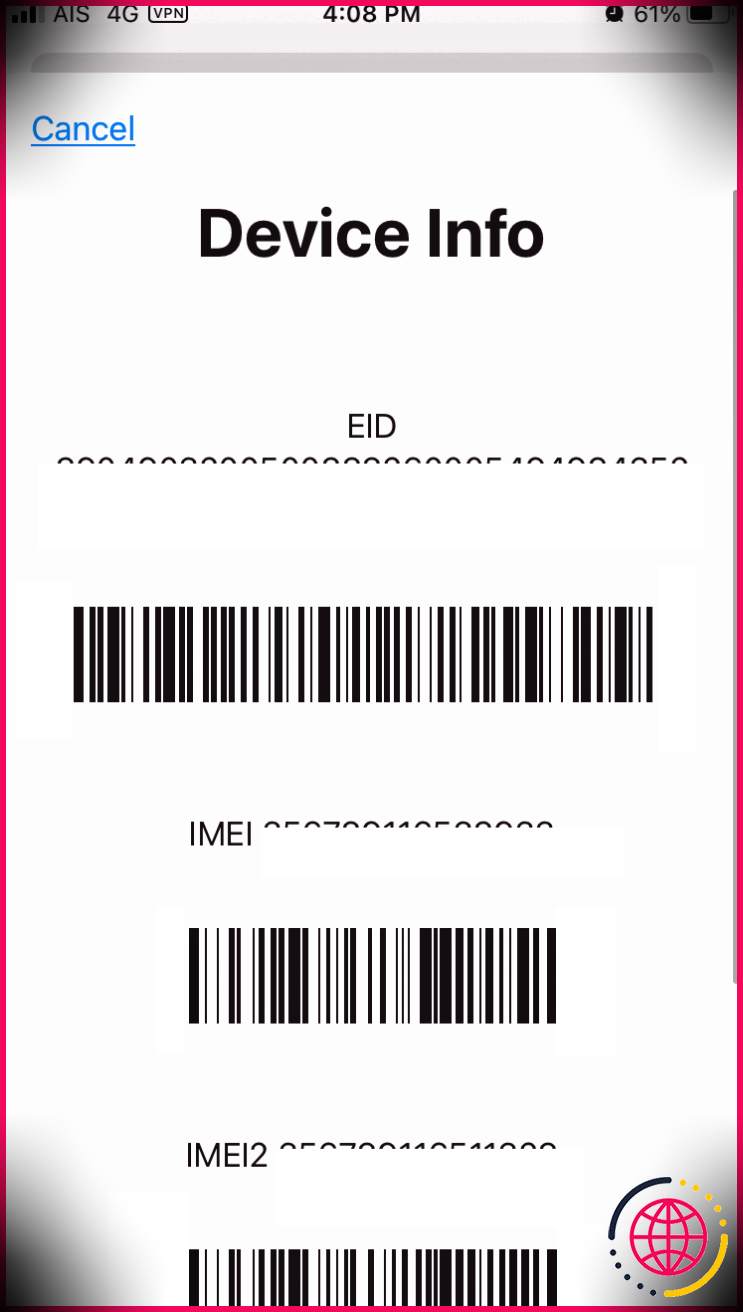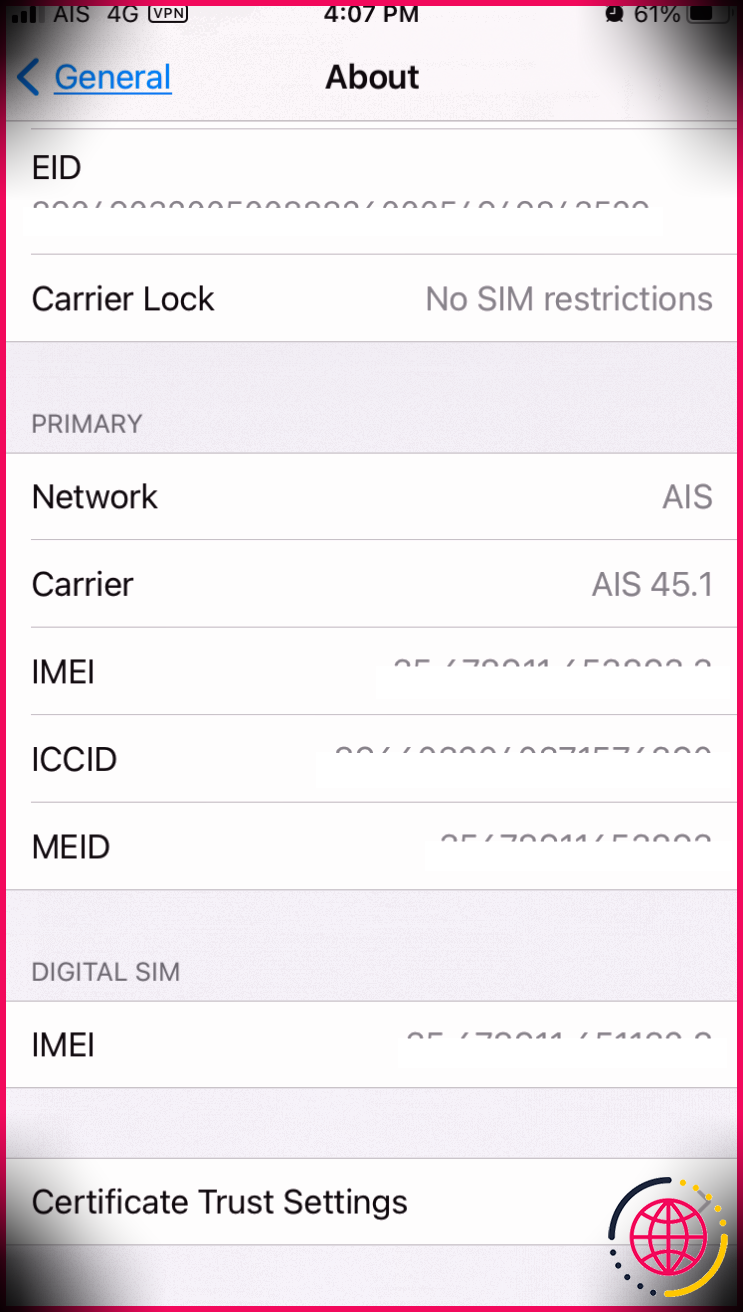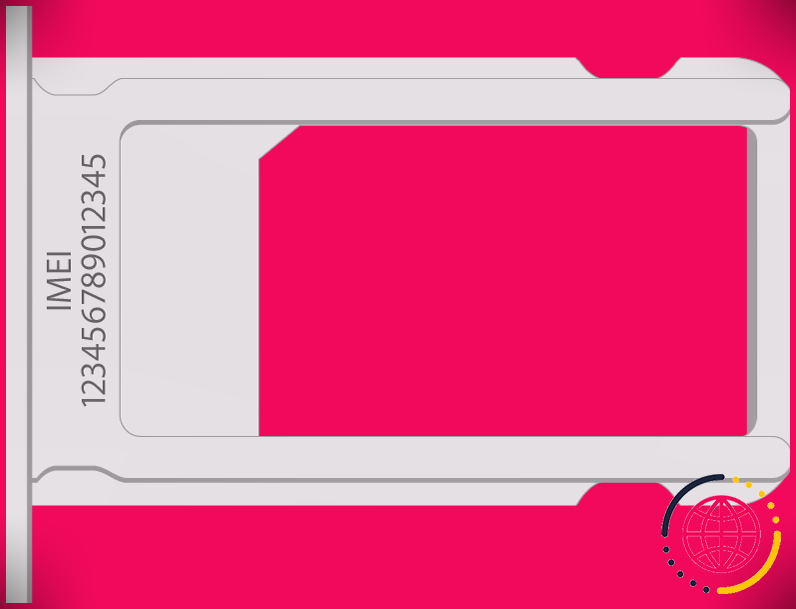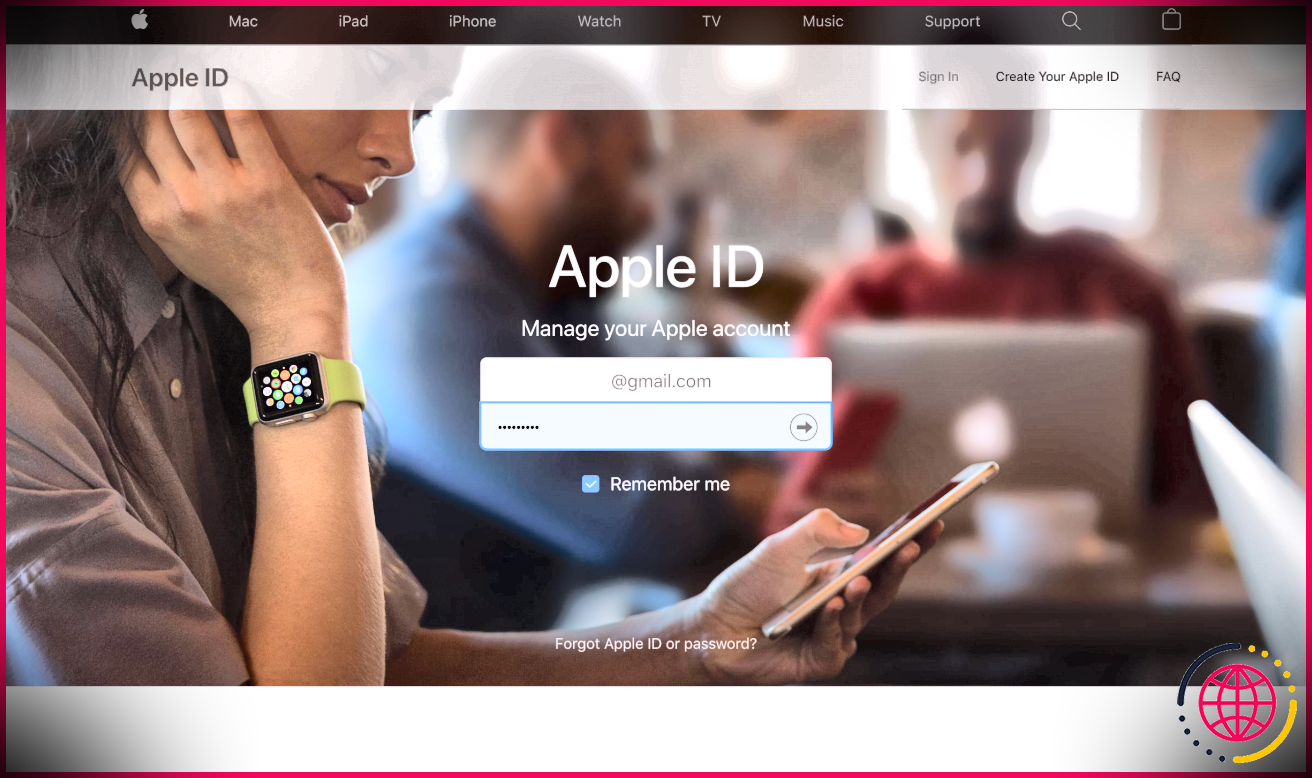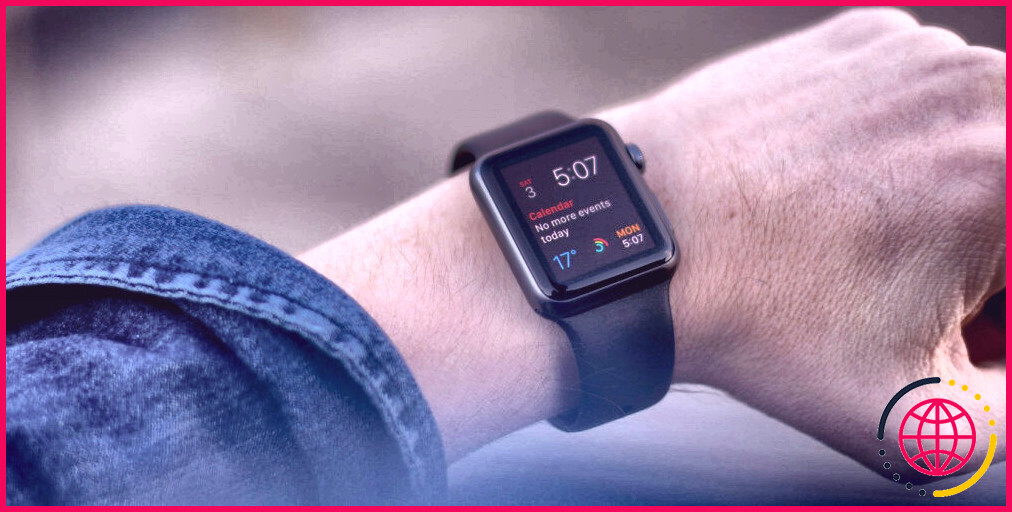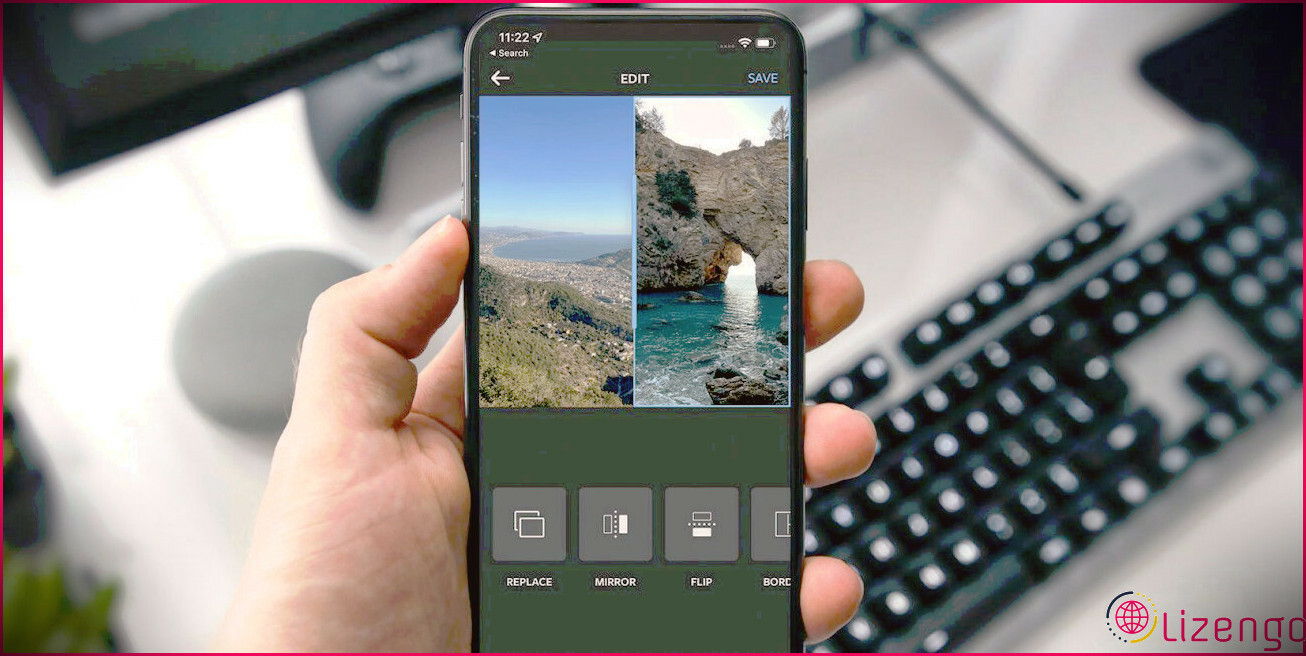8 façons de trouver le numéro IMEI sur votre iPhone ou iPad
Vous savez comment vous avez une empreinte digitale unique que personne d’autre au monde n’a ? Eh bien, votre iPhone ou votre iPad cellulaire en a un aussi : c’est ce qu’on appelle un numéro IMEI.
IMEI signifie International Mobile Equipment Identity. Il s’agit d’une norme de l’industrie, partagée entre les opérateurs de téléphonie mobile et les fabricants pour les achats de sécurité. Votre IMEI est important car vous en aurez besoin pour des choses comme l’enregistrement, les formulaires d’assistance et la vérification de l’historique de l’appareil pour le vol.
Voici toutes les façons de trouver le numéro IMEI de votre iPhone ou iPad, qu’il soit verrouillé, éteint ou pas du tout avec vous.
1. Appelez-le
Un moyen rapide de trouver le numéro IMEI de votre iPhone ou de votre iPad cellulaire consiste à appeler *#06# . Une fois que vous avez réussi à appeler, un écran apparaîtra avec les informations de votre appareil.
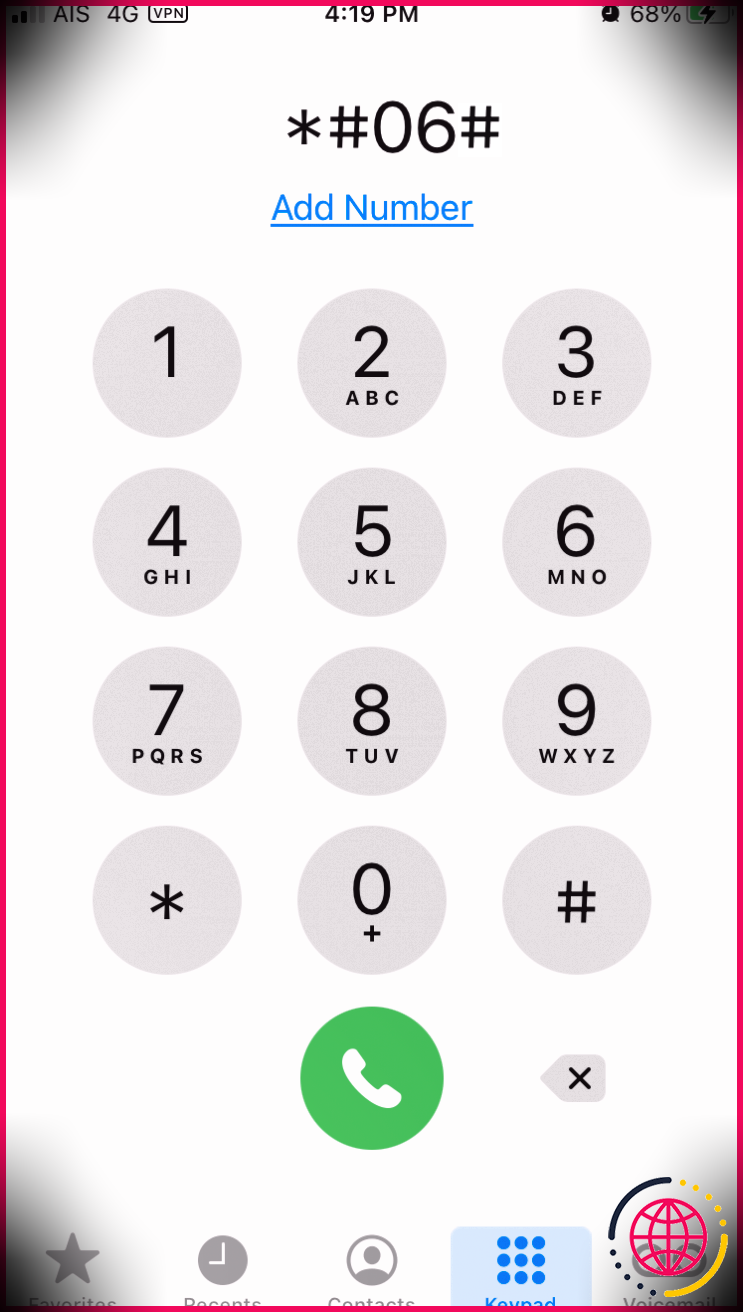
2. Vérifiez vos paramètres
Pour trouver votre numéro IMEI sur n’importe quel iPhone ou iPad cellulaire, vous pouvez facilement consulter l’application Paramètres. Aller à Paramètres > Général > À propos . Avec un peu de défilement, vous pourrez trouver le numéro IMEI assez facilement.
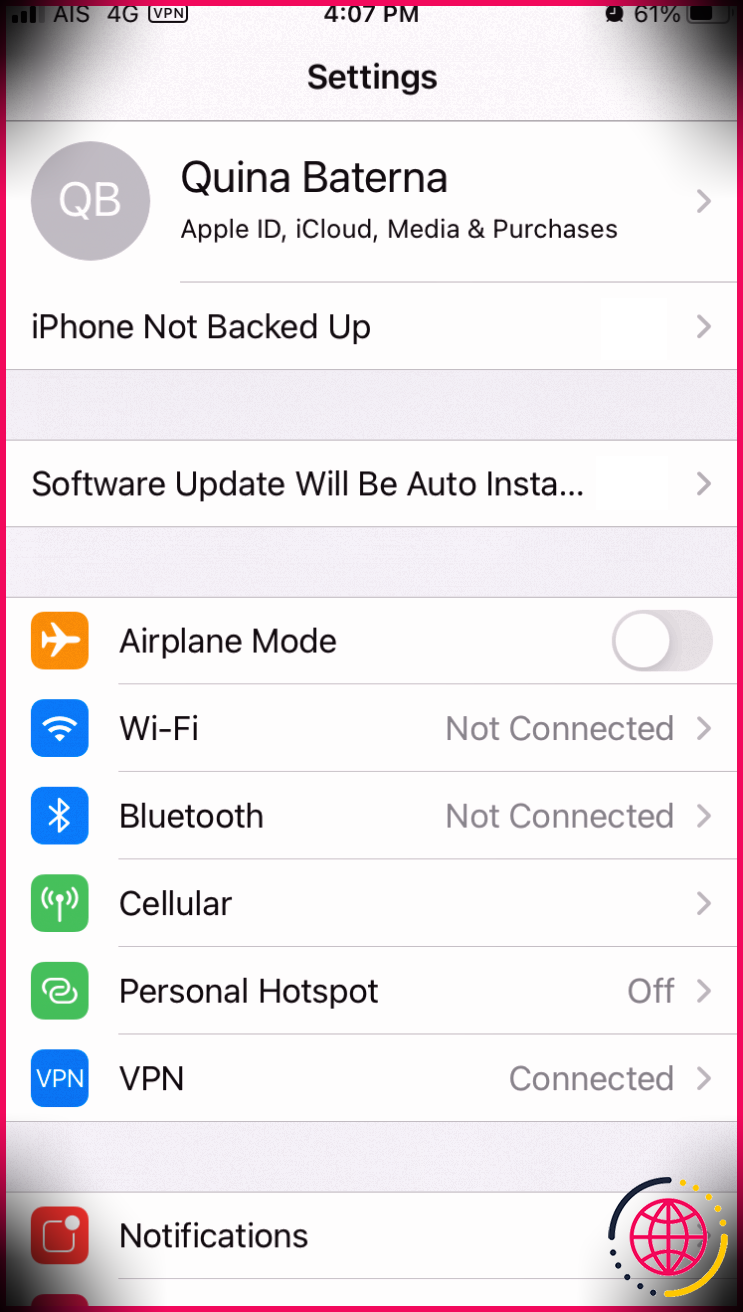
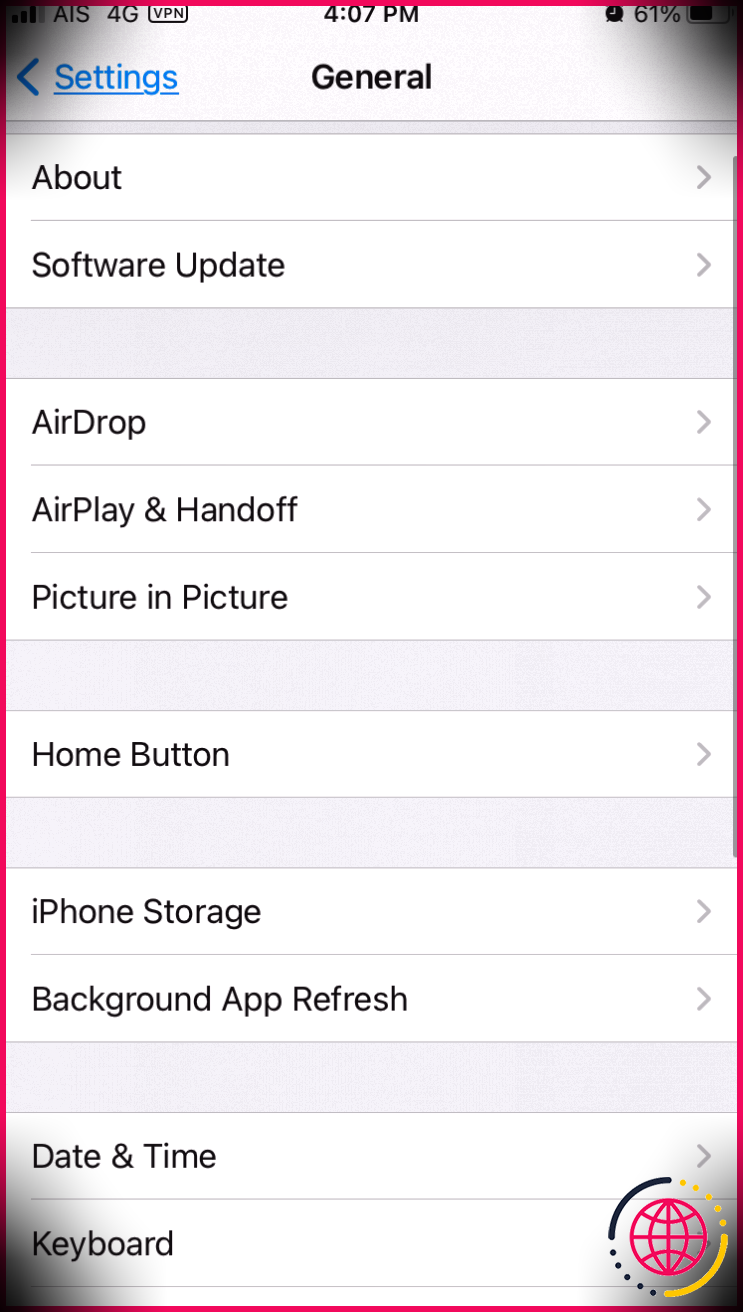
3. Sortez le plateau de la carte SIM
Si vous avez désespérément besoin de votre numéro IMEI mais que votre appareil ne s’allume pas, un iPhone 6s ou ultérieur doit avoir le numéro IMEI imprimé sur le plateau de la carte SIM. Tout ce que vous avez à faire est d’ouvrir le plateau de la carte SIM. Vous pouvez localiser le numéro IMEI sous le plateau.
4 : Vérifiez l’arrière de l’appareil
De l’iPhone 5 à l’iPhone 6, vous pourrez retrouver le numéro IMEI directement sur la coque métallique de l’iPhone. Vous pouvez le trouver dans la partie centrale inférieure de l’appareil.
5. Utiliser le Finder avec un Mac
Si vous constatez que votre iPhone est verrouillé et que vous n’avez aucun moyen d’ouvrir le plateau de la carte SIM, vous pouvez connecter votre iPhone à un Mac et utiliser l’application Finder. Cette méthode fonctionnera sur n’importe quel Mac exécutant macOS Catalina 10.15 ou version ultérieure.
Une fois que vous avez connecté votre iPhone à votre Mac, ouvrez le Chercheur app et sélectionnez votre iPhone ou iPad cellulaire dans la barre latérale.
Allez à la Général onglet et localisez votre appareil. Pour les iPhones, cliquez sur Numéro de téléphone sous le nom de votre appareil pour afficher le numéro IMEI. Pour les iPad, cliquez sur le Numéro de série pour afficher les numéros IMEI et ICCID.
6. Utilisez iTunes avec Windows
Pour les utilisateurs Mac plus âgés qui ne peuvent plus mettre à jour leur système d’exploitation, vous pouvez également rechercher le numéro IMEI de l’iPhone ou de l’iPad à l’aide d’iTunes. C’est également ce que vous devez faire si vous avez un PC Windows.
Une fois que vous avez connecté votre iPhone à votre ordinateur, ouvrez iTunes . Puis clique Résumé pour voir les informations de votre appareil Apple, y compris le numéro IMEI.
7. Retournez l’emballage
De nombreux amoureux d’Apple conservent l’élégant boîtier blanc fourni avec leur iPhone ou iPad. Si vous faites partie des chanceux qui ont conservé le leur, vous pouvez trouver le numéro IMEI imprimé sur un autocollant sur la boîte.
8. Accédez au site Web de l’identifiant Apple
Si vous n’avez pas votre iPhone ou iPad sur vous, mais que vous avez besoin du numéro IMEI, il peut encore y avoir de l’espoir en ligne. Tant que l’appareil est connecté à votre compte iCloud, vous pouvez obtenir les informations de votre appareil sur le site Web d’Apple.
Pour ce faire, rendez-vous sur appleid.apple.com sur n’importe quel navigateur. Connectez-vous ensuite à votre identifiant Apple et consultez la liste des appareils. Une fois que vous avez trouvé l’appareil sur lequel vous avez besoin d’informations, cliquez sur le nom de l’appareil pour afficher le numéro IMEI.
Pourquoi le numéro IMEI est important
Si vous cherchez à acheter un appareil Apple d’occasion, le numéro IMEI est l’un des meilleurs moyens de savoir à quel point il est légitime. Tout antécédent de vol, d’activité criminelle ou de blocage de transporteur doit être lié à l’appareil utilisant ce numéro.
En dehors de cela, les numéros IMEI peuvent également être nécessaires lorsque vous parlez au support Apple. En connaissant le numéro IMEI, Apple peut rapidement déterminer le modèle de votre téléphone, l’année de sa sortie et s’il est couvert par une garantie.